所有安卓手机进入Recovery模式的方法精编版
怎么进入手机的刷机模式?
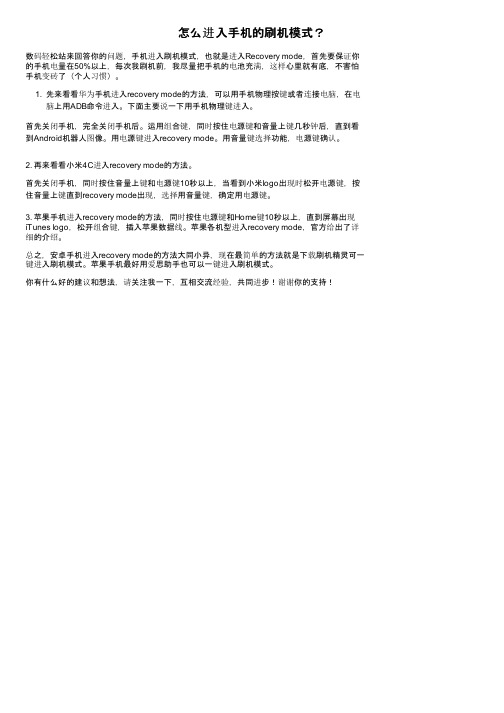
怎么进入手机的刷机模式?
数码轻松站来回答你的问题,手机进入刷机模式,也就是进入Recovery mode,首先要保证你的手机电量在50%以上,每次我刷机前,我尽量把手机的电池充满,这样心里就有底,不害怕手机变砖了(个人习惯)。
1. 先来看看华为手机进入recovery mode的方法,可以用手机物理按键或者连接电脑,在电
脑上用ADB命令进入。
下面主要说一下用手机物理键进入。
首先关闭手机,完全关闭手机后。
运用组合键,同时按住电源键和音量上键几秒钟后,直到看到Android机器人图像。
用电源键进入recovery mode。
用音量键选择功能,电源键确认。
2. 再来看看小米4C进入recovery mode的方法。
首先关闭手机,同时按住音量上键和电源键10秒以上,当看到小米logo出现时松开电源键,按住音量上键直到recovery mode出现,选择用音量键,确定用电源键。
3. 苹果手机进入recovery mode的方法,同时按住电源键和Home键10秒以上,直到屏幕出现iTunes logo,松开组合键,插入苹果数据线。
苹果各机型进入recovery mode,官方给出了详细的介绍。
总之,安卓手机进入recovery mode的方法大同小异,现在最简单的方法就是下载刷机精灵可一键进入刷机模式。
苹果手机最好用爱思助手也可以一键进入刷机模式。
你有什么好的建议和想法,请关注我一下,互相交流经验,共同进步!谢谢你的支持!。
进入recovery模式的方法

进入recovery模式的方法不ROOT是没有办法刷机的,先下载个(百度有),1.下载上述文件后,不可解压,直接放在手机的/sdcard目录下,不是你的那个4G三星内存卡里(not in external-sd)2.手机关机后,同时按住:音量上键+HOME(方形键)+开机键,当手机开机出现SAMSUNG后,松开开机键,其余两个键千万别放,等待手机直到出现到机器人和盒子的界面后放开所有键,再按HOME左边的虚拟键,屏幕变暗,进入Recovery模式.3.用音量上下键进行选择,选到:applyupdate from sdcard ,按HOME确定4.用音量上下键进行选择,选到:,按HOME确定,此时会开始ROOT,一段时间后(几秒钟)5.用音量上下键进行选择,选到:reboot system now ,按HOME确定,手机重启,ROOT完毕!!!6.手机重启后,在手机上出现了骷髅头图标的软件SuperUser方法一:MIUI桌面>工具>系统更新>点菜单键,选择“重启到Recovery”,确定之后即进入Recovery。
方法二:关机状态下,按住音量增加键和关机键,等出现开机画面时松手,即可进入Recovery。
vivo s7手机怎样进入recovery模式一般都是关机,然后同时按住音量上键加房子键不放手,再按开机键,直到VIVO出现了再放手。
之后会出来一个机器人,再按房子键,进入主菜单。
关机,同时按住音量上键加房子键不放手,再按开机键,直到VIVO 出现了,再放手,出来一个机器人,再按房子键,进入主菜单,第一项,重启进入系统,第二项卡刷ZIPROM包,第三项,恢复出厂,清空数据,第四项,清空缓存。
什么是recovery?recovery就是一个界面(工程模式),在这个界面你可以直接用sd 卡上的zip 的固件升级或者备份你的系统。
一般刷固件之前最好wipe一下(wipe就是擦除的意思,只是抹除个人数据,不会影响系统本身),也就是返回出厂设置一下比较好,但是这样就会丢失你的所有软件,短信彩信,联系人(备份在google上没有关系)和设置等等,备份或者不wipe 都可以。
安卓手机实用技巧——双清篇解决手机各种疑难杂症
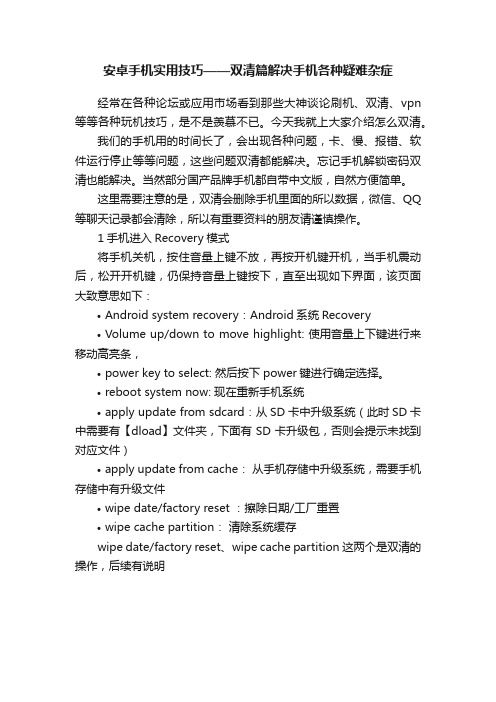
安卓手机实用技巧——双清篇解决手机各种疑难杂症经常在各种论坛或应用市场看到那些大神谈论刷机、双清、vpn 等等各种玩机技巧,是不是羡慕不已。
今天我就上大家介绍怎么双清。
我们的手机用的时间长了,会出现各种问题,卡、慢、报错、软件运行停止等等问题,这些问题双清都能解决。
忘记手机解锁密码双清也能解决。
当然部分国产品牌手机都自带中文版,自然方便简单。
这里需要注意的是,双清会删除手机里面的所以数据,微信、QQ 等聊天记录都会清除,所以有重要资料的朋友请谨慎操作。
1手机进入Recovery模式将手机关机,按住音量上键不放,再按开机键开机,当手机震动后,松开开机键,仍保持音量上键按下,直至出现如下界面,该页面大致意思如下:•Android system recovery:Android系统Recovery•Volume up/down to move highlight: 使用音量上下键进行来移动高亮条,•power key to select: 然后按下power键进行确定选择。
•reboot system now: 现在重新手机系统•apply update from sdcard:从SD卡中升级系统(此时SD卡中需要有【dload】文件夹,下面有SD卡升级包,否则会提示未找到对应文件)•apply update from cache:从手机存储中升级系统,需要手机存储中有升级文件•wipe date/factory reset :擦除日期/工厂重置•wipe cache partition:清除系统缓存wipe date/factory reset、wipe cache partition这两个是双清的操作,后续有说明2选择wipe data/factory reset进入Recovery模式后,按音量+或-键会出现菜单界面,此时通过按音量下键,将光标选择到“wipe data/factory reset”这项(图二),并按开机键确认,再向下选择到“Yes”这项(图三),并按开机键确认,开始清除data3选择wipe cache完成清除data后(图四),再次按音量下键,移动光标选择到“wipe cache”(图五),并按开机键确认。
如何进入recovery模式
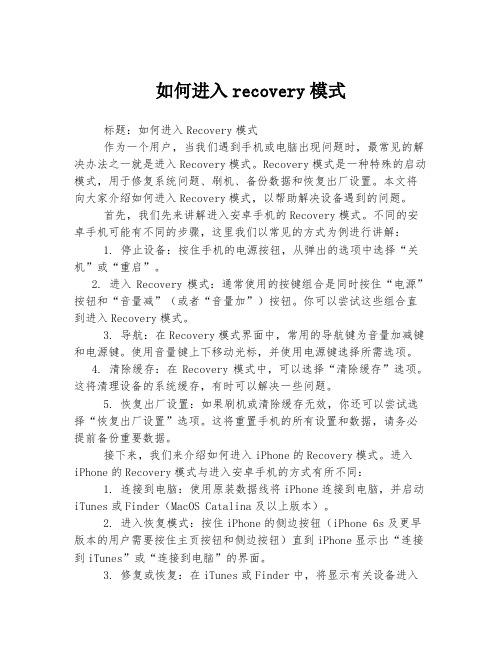
如何进入recovery模式标题:如何进入Recovery模式作为一个用户,当我们遇到手机或电脑出现问题时,最常见的解决办法之一就是进入Recovery模式。
Recovery模式是一种特殊的启动模式,用于修复系统问题、刷机、备份数据和恢复出厂设置。
本文将向大家介绍如何进入Recovery模式,以帮助解决设备遇到的问题。
首先,我们先来讲解进入安卓手机的Recovery模式。
不同的安卓手机可能有不同的步骤,这里我们以常见的方式为例进行讲解:1. 停止设备:按住手机的电源按钮,从弹出的选项中选择“关机”或“重启”。
2. 进入Recovery模式:通常使用的按键组合是同时按住“电源”按钮和“音量减”(或者“音量加”)按钮。
你可以尝试这些组合直到进入Recovery模式。
3. 导航:在Recovery模式界面中,常用的导航键为音量加减键和电源键。
使用音量键上下移动光标,并使用电源键选择所需选项。
4. 清除缓存:在Recovery模式中,可以选择“清除缓存”选项。
这将清理设备的系统缓存,有时可以解决一些问题。
5. 恢复出厂设置:如果刷机或清除缓存无效,你还可以尝试选择“恢复出厂设置”选项。
这将重置手机的所有设置和数据,请务必提前备份重要数据。
接下来,我们来介绍如何进入iPhone的Recovery模式。
进入iPhone的Recovery模式与进入安卓手机的方式有所不同:1. 连接到电脑:使用原装数据线将iPhone连接到电脑,并启动iTunes或Finder(MacOS Catalina及以上版本)。
2. 进入恢复模式:按住iPhone的侧边按钮(iPhone 6s及更早版本的用户需要按住主页按钮和侧边按钮)直到iPhone显示出“连接到iTunes”或“连接到电脑”的界面。
3. 修复或恢复:在iTunes或Finder中,将显示有关设备进入了恢复模式的信息。
你可以选择“恢复”按钮来修复iPhone的问题。
2023年安卓系统手机恢复出厂设置
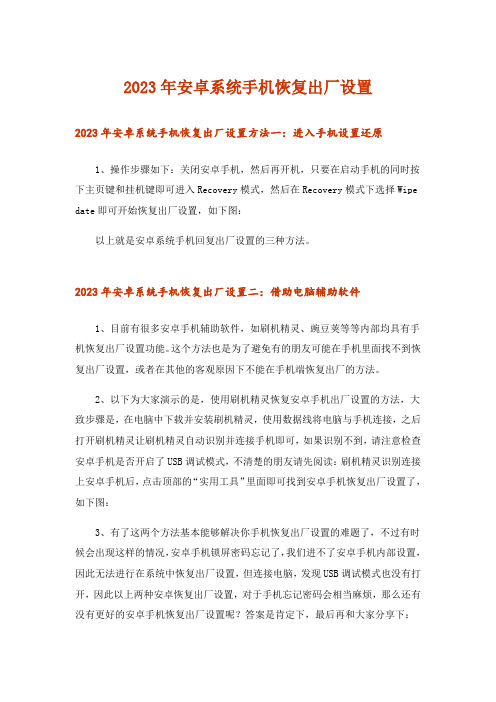
2023年安卓系统手机恢复出厂设置2023年安卓系统手机恢复出厂设置方法一:进入手机设置还原1、操作步骤如下:关闭安卓手机,然后再开机,只要在启动手机的同时按下主页键和挂机键即可进入Recovery模式,然后在Recovery模式下选择Wipe date即可开始恢复出厂设置,如下图:以上就是安卓系统手机回复出厂设置的三种方法。
2023年安卓系统手机恢复出厂设置二:借助电脑辅助软件1、目前有很多安卓手机辅助软件,如刷机精灵、豌豆荚等等内部均具有手机恢复出厂设置功能。
这个方法也是为了避免有的朋友可能在手机里面找不到恢复出厂设置,或者在其他的客观原因下不能在手机端恢复出厂的方法。
2、以下为大家演示的是,使用刷机精灵恢复安卓手机出厂设置的方法,大致步骤是,在电脑中下载并安装刷机精灵,使用数据线将电脑与手机连接,之后打开刷机精灵让刷机精灵自动识别并连接手机即可,如果识别不到,请注意检查安卓手机是否开启了USB调试模式,不清楚的朋友请先阅读:刷机精灵识别连接上安卓手机后,点击顶部的“实用工具”里面即可找到安卓手机恢复出厂设置了,如下图:3、有了这两个方法基本能够解决你手机恢复出厂设置的难题了,不过有时候会出现这样的情况,安卓手机锁屏密码忘记了,我们进不了安卓手机内部设置,因此无法进行在系统中恢复出厂设置,但连接电脑,发现USB调试模式也没有打开,因此以上两种安卓恢复出厂设置,对于手机忘记密码会相当麻烦,那么还有没有更好的安卓手机恢复出厂设置呢?答案是肯定下,最后再和大家分享下:2023年安卓系统手机恢复出厂设置三:Recovery模式恢复1、一般安卓手机可以在设置中找到恢复出厂设置,点击确认恢复后,会重启手机,等待完成即可。
详细步骤是:打开手机功能表-设置-安全隐私-恢复出厂设置。
个别手机不同的情况下,也不排除恢复出厂设置被放置其他的目录下,大家多在设置里找找肯定可以的。
例外:像的手机就是在存储里面(这种安卓手机较少,或者安卓系统版本较低)2、需要注意的是:手机恢复出厂设置之前,建议备份好一些必要的资料,比如图片、通讯录,另外还可以备份已经安装的'软件与游戏等等重要信息,备份数据大家可以使用豌豆荚或者91手机助手(安卓版)即可。
安卓手机进入fastboot、recovery模式的两种方法
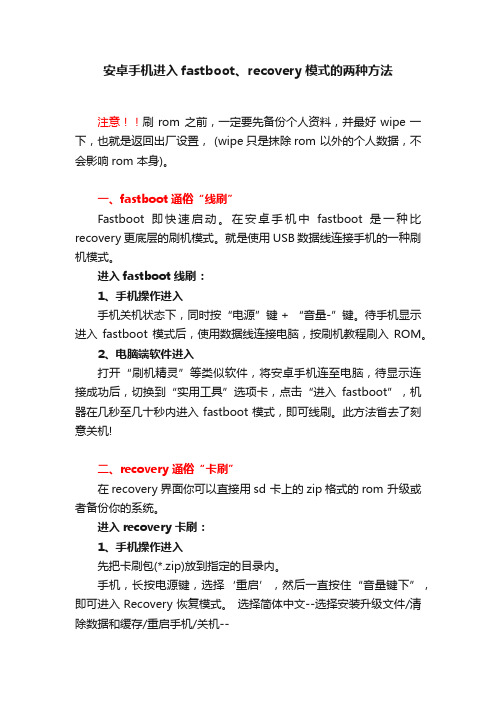
安卓手机进入fastboot、recovery模式的两种方法注意!!刷rom 之前,一定要先备份个人资料,并最好wipe一下,也就是返回出厂设置, (wipe只是抹除rom 以外的个人数据,不会影响rom 本身)。
一、fastboot通俗“线刷”Fastboot即快速启动。
在安卓手机中fastboot是一种比recovery更底层的刷机模式。
就是使用USB数据线连接手机的一种刷机模式。
进入fastboot线刷:1、手机操作进入手机关机状态下,同时按“电源”键 + “音量-”键。
待手机显示进入fastboot模式后,使用数据线连接电脑,按刷机教程刷入ROM。
2、电脑端软件进入打开“刷机精灵”等类似软件,将安卓手机连至电脑,待显示连接成功后,切换到“实用工具”选项卡,点击“进入fastboot”,机器在几秒至几十秒内进入fastboot模式,即可线刷。
此方法省去了刻意关机!二、recovery通俗“卡刷”在recovery界面你可以直接用sd 卡上的zip格式的rom 升级或者备份你的系统。
进入recovery卡刷:1、手机操作进入先把卡刷包(*.zip)放到指定的目录内。
手机,长按电源键,选择‘重启’,然后一直按住“音量键下”,即可进入Recovery恢复模式。
选择简体中文--选择安装升级文件/清除数据和缓存/重启手机/关机--手机关机状态下,同时按“电源”键 + “音量-”键。
待手机显示进入recovery模式后,使用音量键选择,电源键确定!几个重要选项(关键字)说明:1、Reboot system now—重启2、Wipe—清除3、apply update from external storage—从外部存储卡升级Flash zip from sdcard—从sd卡根目录的.zip ROM 刷机包刷机一般先2(wipe),然后3找到你放的ROM—电源键确定,刷完后进1重启完成刷机。
2、电脑端软件进入打开“刷机精灵”,将安卓手机连至电脑,待显示连接成功后,切换到“实用工具”选项卡,点击“进入recovery”,机器在几秒至几十秒内进入recovery模式,即可线刷。
给安卓手机刷Recovery的方法

给安卓手机刷Recovery的方法给安卓手机刷recovery(恢复模式)的方法有许多,一般采用的都是通过数据线连接电脑完成。
这次带来的则是完全不用连接电脑的安卓手机卡刷recovery教程。
卡刷的方法分为两种,一种是软件自动刷,另外一种是自己准备recovery镜像文件,再用超级终端输入linux命令强制刷recovery。
目前最好的自动刷recovery软件就是固件管家(固件管理器或rommanager),通过该软件,安卓手机用户可以直接下载匹配自己手机的cwmrecovery进行刷写,完全一键*作非常简单。
但是部分非主流安卓手机没有合适的cwmrecovery,所以不能使用该方法。
固件管理器刷cmwrecovery*作步骤如下:1.在安卓手机(需要root权限)上安装是固件管家2.打开wifi或3g网络,运行是固件管家,选择第一项“刷入clockworkmodrecovery”3.固件管理器将会自动匹配当前安卓手机机型,如果存在合适的cwmrecovery文件,将会提示自动下载,如果没有那么就只能用手动的方法卡刷recovery了。
4.下载完成后固件管理器将会自动开始刷recovery,出现“成功刷入”的提示表示已经完成。
手动刷recovery*作步骤如下:1.将准备好的recovery镜像重新命名为recovery.img,并放置于内存卡根目录中。
2.安装超级终端(terminalemulator)之类的软件,需要手机已经获取root权限,输入如下命令行su回车flash_imagerecovery/sdcard/recovery.img回车3.当提示successfully,并以#结尾时,表示recovery.img已经成功刷写完毕。
如果提示notfound等字样,则表示缺少刷recovery必备的系统文件,解决方法就是下载flash_image文件,并将其放置于安卓手机的system/bin文件夹中,最后将其权限全部打勾,重复步骤2即可。
android恢复出厂设置以及系统升级流程

Android恢复出厂设置以及系统升级流程Android手机在使用一段时间后,可能会出现一些问题,例如系统卡顿,应用闪退等。
这时候,我们通常会考虑恢复出厂设置或系统升级。
本篇文档将介绍恢复出厂设置以及系统升级的流程。
恢复出厂设置恢复出厂设置是将手机恢复到出厂时的状态,即清空所有数据和设置。
在执行恢复出厂设置前,需要备份所有个人数据和设置,以免数据丢失。
以下是恢复出厂设置的具体步骤:1.打开手机设置应用,找到“系统”或“设备”选项。
2.在系统或设备选项中,选择“恢复出厂设置”。
3.在弹出的提示框中,选择“清除所有数据”或“恢复出厂设置”。
4.点击“重启”按钮,等待手机重启完成。
5.在重启完成后,手机将返回到出厂设置状态,需要重新设置语言、网络等参数。
注意事项:•恢复出厂设置会清除所有个人数据和设置,包括联系人、短信、通话记录、应用和账户信息等,请务必备份重要数据。
•在恢复出厂设置前,请确认设备已插上电源,并有足够的电量。
•恢复出厂设置可能需要一些时间,请耐心等待。
系统升级系统升级是将手机系统更新至最新版本,从而获得更好的性能和更好的用户体验。
在执行系统升级前,需要备份所有重要数据,以免数据丢失。
以下是系统升级的具体步骤:1.打开手机设置应用,找到“系统”或“设备”选项。
2.在系统或设备选项中,选择“软件更新”或“系统更新”。
3.点击“检查更新”按钮,等待系统检测是否有更新。
4.如果有更新,点击“立即更新”按钮。
5.等待下载完成后,点击“安装更新”按钮。
6.系统会自动重启,等待重启完成后,即完成系统升级。
注意事项:•在系统升级前,请确认设备已插上电源,并有足够的电量。
•系统升级过程需要一些时间,请耐心等待。
•虽然一般来说,系统升级不会影响个人数据,但仍建议备份重要数据。
•某些手机可能需要通过电脑连接进行系统升级,请参考手机说明书或官方网站。
- 1、下载文档前请自行甄别文档内容的完整性,平台不提供额外的编辑、内容补充、找答案等附加服务。
- 2、"仅部分预览"的文档,不可在线预览部分如存在完整性等问题,可反馈申请退款(可完整预览的文档不适用该条件!)。
- 3、如文档侵犯您的权益,请联系客服反馈,我们会尽快为您处理(人工客服工作时间:9:00-18:30)。
所有安卓手机进入Recovery模式的方法
Recovery模式是手机系统的一个工程模式,作用是恢复和清除。
用户进入这个模式之后,可以对当前系统的一些数据进行清除、恢复出厂设置、备份还原系统等操作。
1、进入Recovery模式前,请先确认你手机已经备份了短信和通讯录。
安卓手机一般都自带了这个备份工具,自己在程序菜单栏里好好找一下,实在找不到的话,可以度娘下载一个。
2、进入Recovery模式前,请先确认你手机上的“比如QQ、陌陌聊天记录、游戏存档”等已备份。
3、进入Recovery模式前,请先关闭你的手机(手机关闭不了的,可以直接拔电池再插回)
4、关机状态下,左手按住音量减键不松开,右手按住开机键不松开(你愿意的话,单手操作也行,只要别把手机弄摔了就行),等待20秒会出现绿色小机器人图标(有些机型可能不显示),接着会自动进入Recovery模式,如下图所示。
5、由于各手机厂商开发技术不同,上面的Recovery模式界面也是不同,不过幸好都是大同小异的,大家摸索多几次就会上手了。
6、安卓手机运行久了,系统可运行内存就会越来越少(哪怕你不上网不玩游戏不看电影,只打电话和发信息,也是会占用内存的),内存少了,系统运行速度就会越来越慢,直到频繁死机、白屏和经常程序无响应这种情况出现为止。
就算你重启手机也是不起作用的,所以我们需要用到Recovery模式内的双W功能。
双W就是上图第3、4行内的Wipe开头的一段英文,中文解释为“清除系统缓存和恢复出厂设置”,效果嘛。
类似电脑的重装系统。
7、在Recovery模式内,是不能用手点击屏幕来进行相关操作的(不信的话,大伙可以试试,呵~),我们只能利用手机表面的按键来操作,比如“音量加键、音量减键和开机键”(分别代表向上翻页、向下翻页和确认操作)。
8、请分别用音量加、减键和开机键来执行双W操作,双W完会回到上图的界
面,再选择“reboot system now”(重启手机)即可,你就会发现手机的运行速度一下子快了很多,玩游戏、上网页都比之前流畅了很多。
9、有部分手机,比如HTC某些机型,在Recovery模式内是没有“reboot system now”这个选项的,不用担心,只要你双W结束后,按住开机键20秒,手机也会自行重启的。
10、安卓手机没ROOT前,九成九都是英文版的Recovery模式界面,很多新人都是看不懂各种操作的定义而不敢操作,现在就把Recovery模式下的各段英文翻译给大家看一下。
******************分隔线*************************
一:Recovery主界面
*reboot system now:重启手机(刷机完毕选择此项就能重新启动系统)
*apply SDcard:update.zip:安装存储卡中的update.zip升级包(你可以把刷机包命名为update.zip然后用这个选项直接升级)
*wipe data/factory reset:清除用户数据并恢复出厂设置(刷机前必须执行的选项)
*wipe cache partition:清除系统缓存(刷机前执行)(系统出问题也可尝试此选项,一般能够解决)
*install zip from SDcard:从SDcard上安装zip升级包(可以执行任意名称的zip升级包,不限制升级包名称)
*backup and restore:备份和还原系统(作用和原理如同电脑上的chost一键备份和还原)
*mounts and storage:挂载和存储选项(详细功能见下面的解释)
*advanced:高级设置
二:backup and restore功能详解
*Backup:备份当前系统*Restore:还原上一个系统
*Advanced Restore:高级还原选项(用户可以自选之前备份的系统,然后进行恢复)
三:mounts and storage功能详解
*mount /system:挂载system文件夹(基本用不到)
*mount /data:挂载data文件夹(基本用不到)
*unmount /cache:取消cache文件夹挂载(基本用不到)
*unmount /sdcard:取消内存卡挂载(基本用不到)
*mount /sd-ext:挂载内存卡Ext分区(基本用不到)
*format boot:格式化boot(刷机前最好执行一下)
*format system:格式化system(刷机前最好执行一下)
*format data:格式化data(刷机前最好执行一下)
*format cache:格式化cache(刷机前最好执行一下)
*format sdcard:格式化内储卡(执行此项你会后悔的)
*format sd-ext:格式化内存卡Ext分区(执行此项你会后悔的)
*mount USB storage:开启Recovery模式下的USB大容量存储功能(也就是说可以在Recovery下对内存卡进行读写操作)
四:Advance 功能详解
*Reboot Recovery:重启Recovery(重启手机并再次进入Recovery)
*Wipe Dalvik Cache:清空虚拟机缓存(可以解决一些程序FC的问题)
*Wipe Battery Stats: 清空电池调试记录数据(刷机前做下这个,会比较好,感觉自己电量有问题的机油也可以试试)
*Report Error:错误报告(配合固件管家用的,不是开发者请无视)
*Key Test:按键测试(基本没撒用的功能!)
*Partition SD Card:对内存卡分区(个人觉得DHD不需要分区,一来耗电、二来影响速度!)
*Fix Permissions:修复Root权限(如果你的手机Root权限出问题了,可以用这个功能)
******************分隔线*************************
纯粹手打,好累。
好几千字呢!大伙如果觉得本贴对你有用,请粉一下我,谢谢!(步骤:把鼠标移动到本贴左侧我的头像上不动,会自动弹出个小页面,点击“关注他”就可以了)。
